RSS登録機能が便利なニューススイート!FeedlyなどのRSSリーダーからも引き継ぎ可能に!
[PR記事]
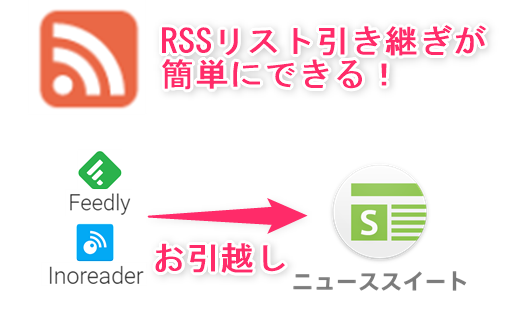
開発:Sony Network Communications Inc.

カスタマイズ性抜群のニューススイート!
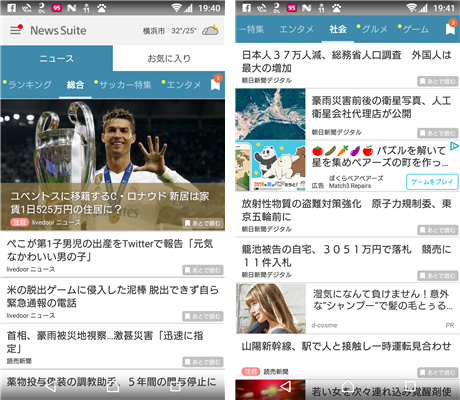
ソニーがリリースしているニュースアプリ『ニューススイート』は、ニュースがジャンル別にタブで分かれていて、とても読みやすいUIのニュースアプリです。
タブはカスタマイズできるので、興味のある分野のタブだけチェックすれば、あなたが読みたいニュースだけが集まった、ニュースアプリが出来上がります。
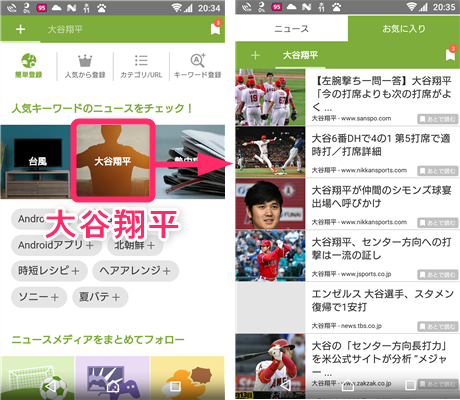
『ニューススイート』ではお気に入りのRSSを登録して、気になるニュースをフォローすることもできます。
また「簡単登録」では、今人気のあるキーワードのニュースタブがすぐに作れます。
例えば「大谷翔平」という項目をタップすると、「大谷翔平」というキーワードが入ったニュースが集まったタブを作ることができます。
さらに「キーワード登録」では、好みのキーワードを登録して、そのキーワードを含むニュースを集めたタブを作ることができます。
RSSリーダーとは?
RSSとは、Webサイトの更新情報が簡単に分かる仕組みのことです。いつ更新されたか、どんな内容が更新されたか、などが分かります。
毎日閲覧しているサイトをわざわざ見に行かなくても、RSSを登録することにより、更新されたかどうかや更新内容が他のアプリやウィジェットから分かるようになります。
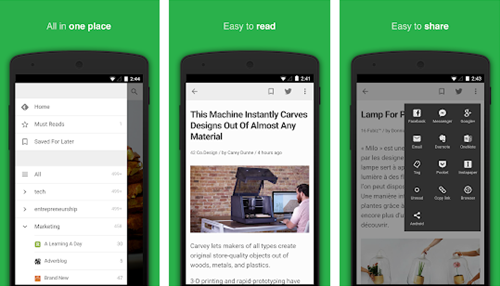
なお、多くのRSSをまとめて登録したり一覧表示するサービスやアプリを、「RSSリーダー」といいます。
有名なRSSリーダーの1つに、『Feedly』があります。上の画像はスマホ版の『Feedly』です。
『Feedly』はこのようなUIで、気になるRSSをたくさん登録できるし、登録したRSSは自分の好みのフォルダ分けで見やすく整理することもできます。
『Feedly』の他には『Inoreader』なども有名なRSSリーダーです。
利用している方も多いのではないでしょうか?
他のRSSリーダーからの引継ぎ方法を早速チェック!
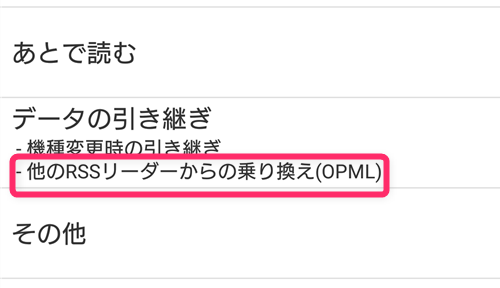
『ニューススイート』では、他のRSSリーダーからの乗り換えができます。
『Feedly』や『Inoreader』などのRSSリーダーで登録していたリストなどを、『ニューススイート』に引き継ぐことができます。
手順としては、他RSSリーダーでのデータをエクスポートして、『ニューススイート』にインポートするという形になります。
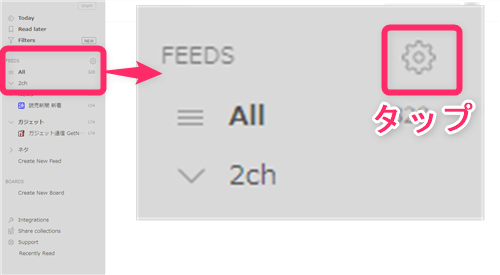
例えば『Feedly』からの乗り換えのやり方です。まずブラウザで『Feedly』にログインします。
Feedlyブラウザ版 : https://feedly.com/
左側にあるメニューに「FEEDS」の項目があります。これの右横にある、歯車のボタンをタップします。
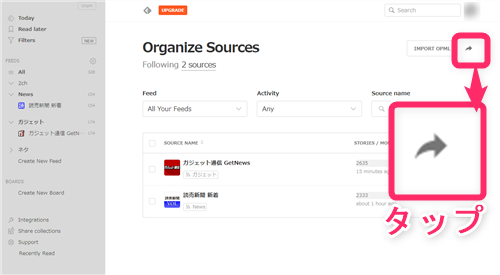
そうすると、現在取得しているRSSが一覧で表示され、右上の方に「IMPORT OPML」というボタンと、右矢印ボタンが出てきます。
この右矢印ボタンをタップします。
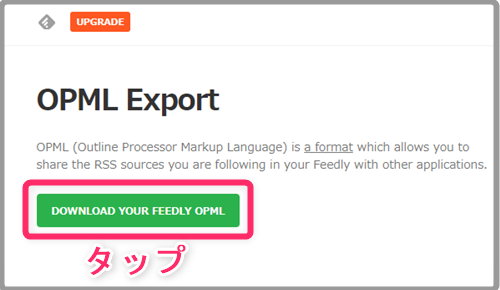
タップすると「OPML Export」という画面になって、「DOWNLOAD YOUR FEEDLY OPML」のボタンが出てきます。
この「DOWNLOAD YOUR FEEDLY OPML」をタップ。
これで、『Feedly』のデータが、OPMLファイルになって、端末にダウンロードされたはずです。
ブラウザはこれで閉じてしまってOKです。
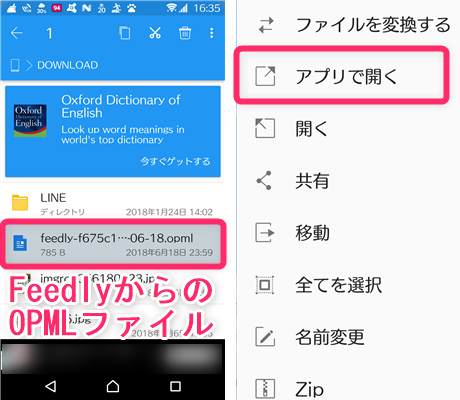
次はインストールしてあるファイラーを使って、ダウンロードフォルダから、今ダウンロードしたOPMLファイルのオプションを開きます。
この操作はファイラーごとに異なるので、それぞれのアプリに従って操作してください。
(今回の画像は『File Commander』)
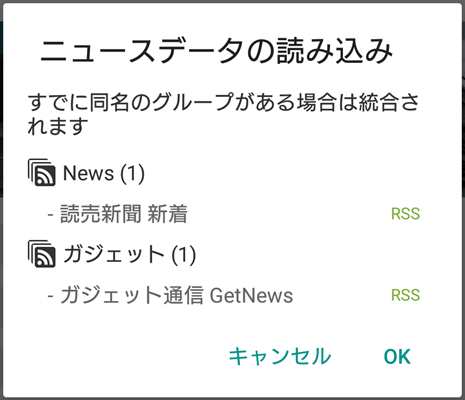
オプションから「アプリで開く」を選択し、「ニューススイートで開く」を選択すると、「ニュースデータの読み込み」と表示され、『Feedly』からのデータが表示されます。
OKをタップすると、『ニューススイート』にデータが引き継ぎできます。
これで完了です。多少手間はかかりますが、最初からRSSを登録する面倒さを考えたら、ずっと簡単です。
RSSリーダーアプリはどれがいいのか迷ってた方。今のRSSリーダーアプリに何かしらの不満がある方。
これを機会に『ニューススイート』に乗り換えてみませんか?きっと、サイトチェック作業が捗りますよ。
お気に入りを引き継ごう!端末を変更した場合
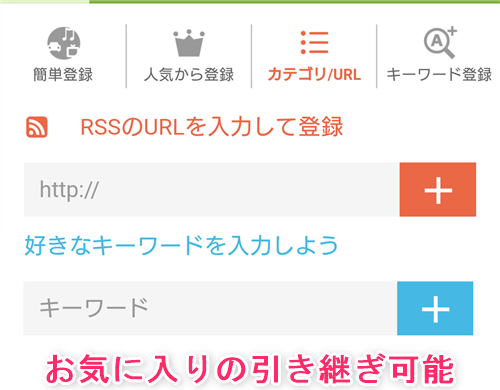
お気に入りで登録したニュースメディアやキーワードは引き継いで、新しい端末でも利用することができます。
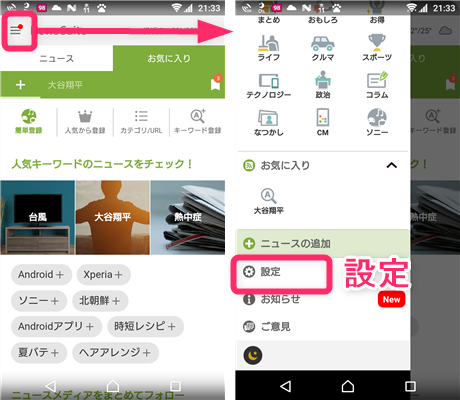
まずは、古い端末にインストールされている『ニューススイート』の、画面左上の「≡」をタップしてメニューを開きます。
ここから「設定」を開きましょう。
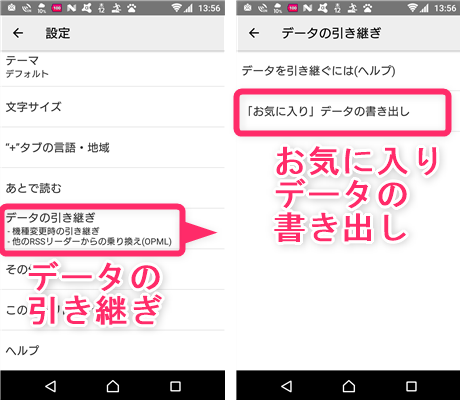
「設定」の中の「データの引き継ぎ」を選択します。さらに「『お気に入り』データの書き出し」を選択します。
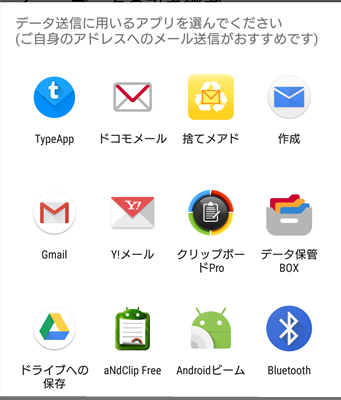
そうすると、データ送信に用いるアプリの選択になります。
『Gmail』などのメールアプリや『Dropbox』などのクラウドアプリなど、端末にインストールされているいくつかのアプリが候補で並びます。
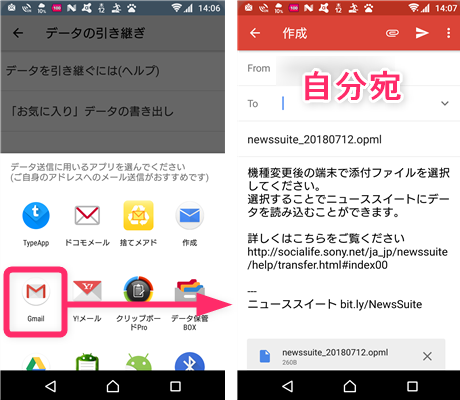
データ送信として選べるアプリにはいくつかの選択肢がありますが、公式では自分のメールアドレスへメールを送信する方法をオススメしています。
この方法が一番スムーズにデータ移行できるようなので、普段利用しているメールアプリを選択して、自分宛にメールを送りましょう。
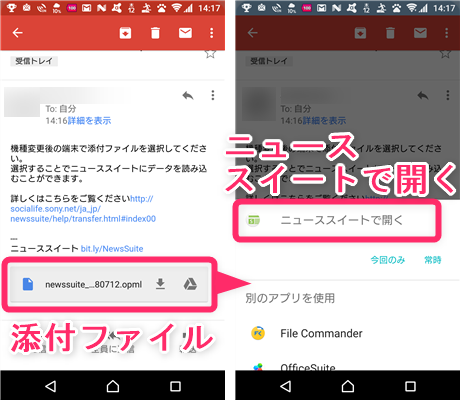
送信が終わったら、今度は新しい端末での操作になります。
新しい端末で先程送ったメールを受信しましょう。メールにはOPMLファイルが添付されているはずです。
このOPMLファイルを選択すると、どのアプリで開くか聞かれるので、『ニューススイート』を選択しましょう。
ニューススイートで開くと、お気に入りデータが復元できます。
新しい端末でも、すぐにいつものサイトの更新チェックができますね。
なお今回ご紹介した、他RSSリーダーで登録していたリストなどを、『ニューススイート』に引き継ぐ機能は、Android版のみとなります。
ios版は非対応となりますので、ご注意ください。
好みのニュースを好きなように集められる『ニューススイート』。
みんなの話題になってるニュースのチェックも、自分だけが知りたいピンポイントの情報を集めることができちゃうスグレモノ。
他のRSSリーダーからの乗り換えも、機種変更での引き継ぎもできて便利。
ぜひ一度ダウンロードしてみてくださいね。
開発:Sony Network Communications Inc.
iPhone版はこちらからDL
| アプリ名 | ニューススイート:新聞・雑誌ニュースが無料で読める |
|---|---|
| 対応OS | 端末により異なります |
| 提供元 | Sony Network Communications Inc. |
- ※お手持ちの端末や環境によりアプリが利用できない場合があります。
- ※ご紹介したアプリの内容はレビュー時のバージョンのものです。
- ※記事および画像の無断転用を禁じます。





